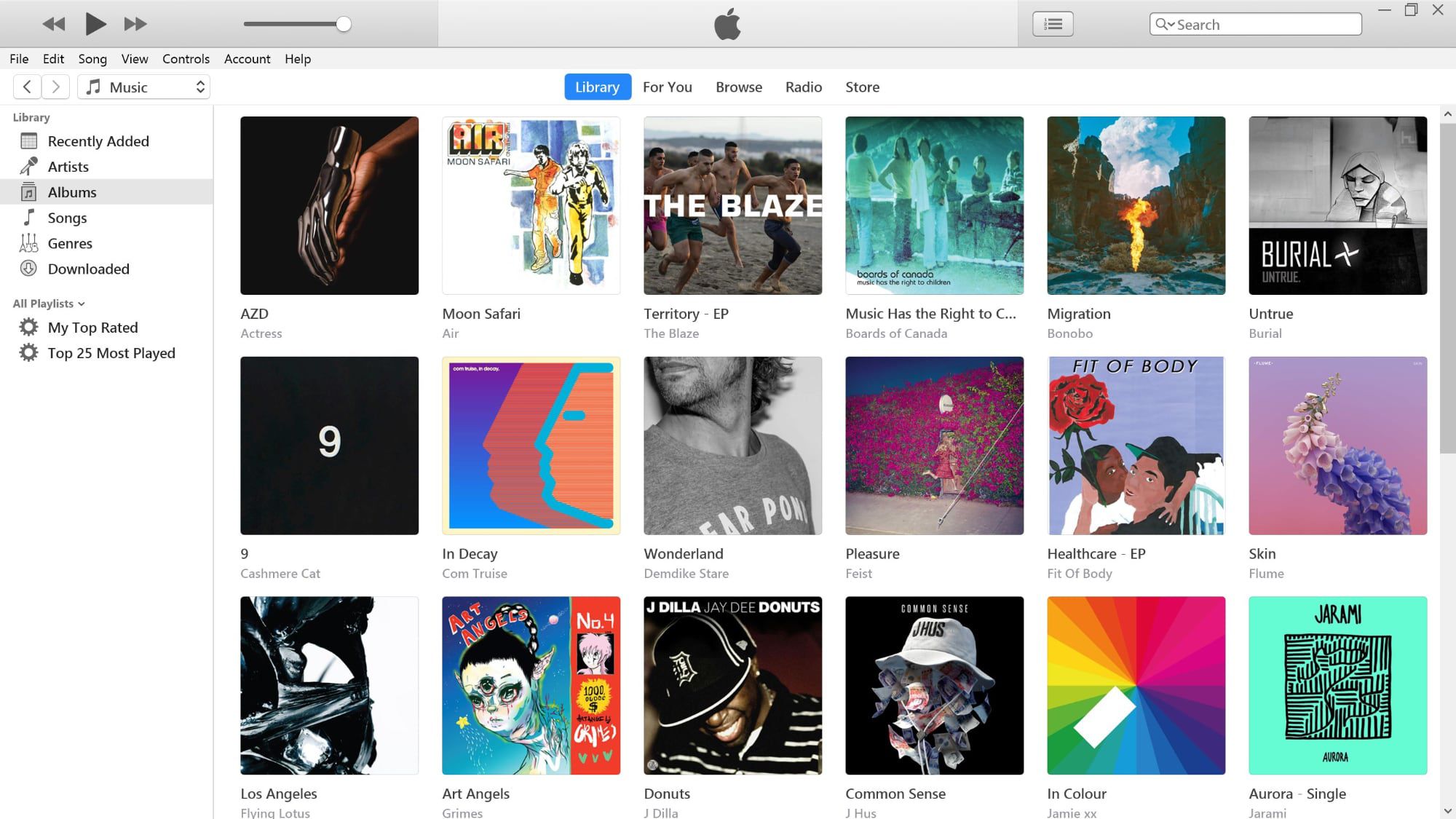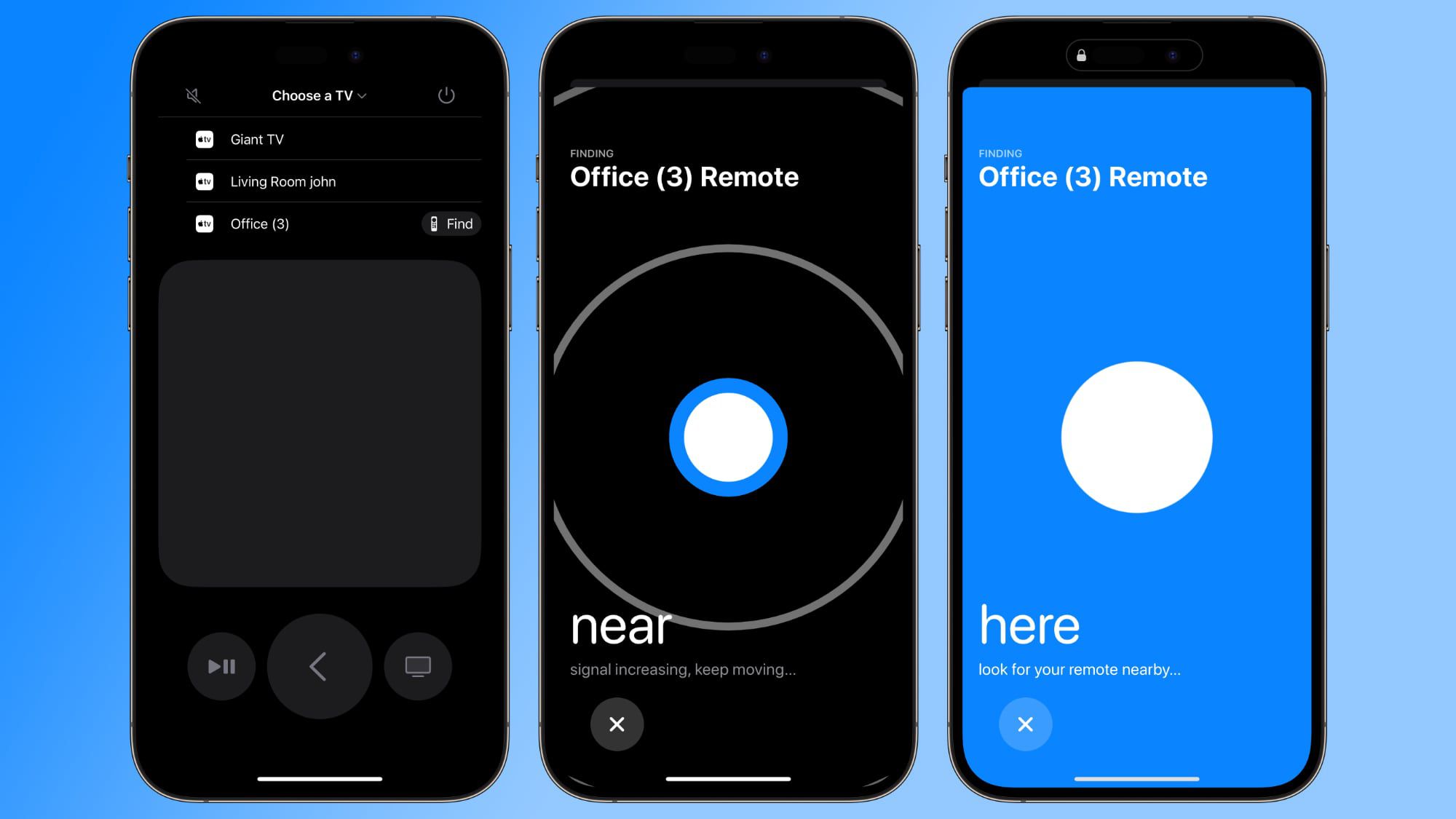iOS 17 아이폰 사용자가 준비해야 할 흥미로운 새로운 기능들
Interesting new features iOS 17 iPhone users should prepare for
애플은 “원더러스트” 이벤트에서 iPhone 15 라인업, Apple Watch Series 9 및 Apple Watch Ultra 2를 공개했습니다. 회사는 또한 iOS 17이 9월 18일 월요일에 무료로 일반 대중에게 제공될 것이라고 발표했습니다.
약 10년 전에 안드로이드에서 iOS로 전환했고, 작년부터 iOS 16 베타 버전을 테스트해 왔습니다. iOS 17은 내 모든 iOS 희망을 충족하지는 않지만, 기대되는 새로운 기능이 있습니다.
iOS 17에서 가장 기대되는 멋진 유용한 iPhone 기능은 다음과 같습니다.
StandBy 모드는 iPhone이 충전 중이고 가로 모드일 때 다른 것들을 보여줄 수 있습니다.
John Kim/CNET
StandBy 모드
iOS 17에서는 StandBy라는 새로운 모드가 제공됩니다. iPhone을 충전 중이고 가로 모드일 때 이 모드를 활성화하면 전화기는 스마트 디스플레이로 작동할 수 있습니다. 이 모드에서 시간, 위젯, 라이브 활동 등을 표시할 수 있습니다.
- iOS 16.6.1 이 중요한 iPhone 업데이트를 지금 다운로드해야 합니다
- 애플, 올해 나중에 사용 가능한 iOS 17의 추가 기능을 공개합니다
- 지금 구매할 수 있는 최고의 아이폰 모델들 (아이폰 15 포함)
이 기능은 특히 부엌에서 요리하거나 밤에 침대 옆 탁자에 전화기를 충전하는 경우에 유용합니다. 그러나 모든 iPhone에서 작동하지는 않습니다. 현재로서는 iPhone 14 Pro와 Pro Max만 항상 켜진 디스플레이 때문에 이 기능을 효과적으로 사용할 수 있습니다. 이전의 iOS 17 호환 iPhone은 StandBy 모드를 사용할 수 있지만, 일정 시점에서 화면이 꺼집니다.
새로운 바로 가기 동작으로 카메라 앱 모드 열기
기자 매튜 카시넬리는 두 번째 iOS 17 공개 베타에서 바로 가기 앱을 사용하여 기본 사진 모드가 아닌 비디오 및 초상화 등 다른 카메라 앱 모드를 빠르게 열 수 있다고 지적했습니다. 이렇게 하면 카메라 앱에서 무언가 앞에서 재미있는 것을 비디오로 찍으려고 할 때 카메라 앱을 헤매지 않아도 됩니다.
두 번째 iOS 17 공개 베타에서 카메라 앱에 대한 바로 가기 동작을 만드는 방법과 홈 화면에 이러한 바로 가기 항목을 가져오는 방법은 다음과 같습니다.
- 바로 가기 앱을 엽니다.
- 화면 오른쪽 상단의 플러스 (+) 기호를 탭합니다.
- 동작 추가를 탭합니다.
- 카메라를 검색합니다.
- 카메라 모드 아래의 캐러셀에서 만들고자 하는 카메라 모드를 탭합니다.
- 화면 상단에서 카메라 열기를 탭하여 드롭다운 메뉴를 엽니다.
드롭다운 메뉴에서 이름 바꾸기를 탭하여 이 바로 가기를 열려는 카메라 모드로 변경할 수 있습니다. 또한 홈 화면에 추가를 탭하여 이 메뉴에서 이 바로 가기를 홈 화면에 추가할 수도 있습니다.
72시간 패스코드 유효 기간
기기에 로그인하려고 할 때 패스코드를 변경하고, 나중에 그것이 무엇인지 잊어버렸던 경험이 있습니까? iOS 17에서는 새로운 패스코드를 잊어버린 경우 72시간 동안 이전 패스코드를 사용하여 새로운 패스코드를 재설정할 수 있습니다. 이 새로운 기능은 사람들에게 — 나 자신 포함해서 — 큰 불편함을 덜어줄 것입니다.
자동 수정이 개선됩니다
iOS 17의 iPhone 키보드가 업그레이드될 것입니다. 키보드는 OpenAI의 언어 모델에서 사용하는 변환 모델을 사용하여 다음에 입력할 내용, 이름 또는 욕설 등을 더 잘 예측할 것입니다. 자동 수정은 또한 마이크로소프트 워드와 같은 워드 프로세싱 소프트웨어와 유사한 방식으로 문법을 돕는데 도움이 될 것입니다.
이 모든 것이 매우 멋지고 도움이 되는데, 가장 큰 결론은 메시지에 욕설을 계속해서 다시 입력하지 않아도 되므로 시간을 절약할 수 있다는 것입니다. “오리”나 “사격” 같은 단어들을 제대로 입력하기 위해 일생을 낭비한 것 같아서 이러한 시간을 절약할 수 있어서 기쁩니다.
새로운 Journal 앱
일기를 쓰는 것은 스트레스를 관리하고 목표를 달성하는 등 여러 가지 도움이 될 수 있으며, iPhone은 iOS 17과 함께 올해 나중에 Journal이라는 새로운 일기 앱을 얻게 될 것입니다. 다른 일기 앱은 이미 존재하지만, 애플의 앱은 기기 내에서 기계 학습을 사용하여 개인화된 프롬프트를 생성하여 도움을 줄 것입니다. 또한 쓰기를 기억하기 위해 알림을 예약할 수도 있습니다. 이 앱은 기기 내 처리, end-to-end 암호화 및 앱 잠금 기능으로 모든 항목을 비공개로 유지합니다.
iOS 17에서의 새로운 Journal 앱 아이콘입니다.
Apple
만약 연필이나 펜, 노트보다 타이핑이 편하다면, 이 앱은 일기 쓰기에 도움이 될 수 있습니다. 이미 정기적으로 일기를 쓰고 있다면, 이 앱에서도 몇 가지 이점을 얻을 수 있을 겁니다. 저는 몇 년 동안 일기를 쓰고 있는데, 노트나 연필은 포기하지 않겠지만, 뭘 쓸지 생각이 나지 않을 때 이 앱을 이용해 하루를 돌아보는 데에 도움을 받을 것 같습니다 — 생각보다 자주 그런 일이 생깁니다.
iOS 17은 월요일에 공개될 예정이지만, Journal의 출시일은 아직 공개되지 않았습니다. Apple의 웹사이트에 따르면, 이 앱은 올해 나중에 이용 가능할 것입니다.
새로운 Messages 개선 및 기능
iOS 17에서 Messages도 몇 가지 업그레이드를 받게 됩니다. 예를 들어, 새로운 Check In 기능을 통해 가족이나 친구에게 목적지에 도착했다고 간편하게 알릴 수 있습니다. 만약 부모이신 분이라면, 이 새로운 기능을 사용하여 자녀가 친구 집에 안전하게 도착했는지 확인할 수 있습니다.
iOS 17에서는 Messages에서 대화 중 본 적 없는 첫 번째 메시지로 바로 이동할 수도 있습니다. 이 기능은 활발한 그룹 채팅에서 특히 유용합니다. 상상해보세요, 1시간 동안의 회의에 들어가서 나오니까 친구들과 함께하는 그룹 채팅에 50개의 알림이 쌓여 있습니다. iOS 17에서는 첫 번째 읽지 않은 메시지로 돌아가서 최신 드라마에 대한 모든 문맥을 읽을 수 있습니다. 결국, 아무도 스포일된 차를 좋아하지 않습니다.
또한, Messages에서 특정 메시지에 대답하려면 해당 메시지를 스와이프하여 직접 답변할 수도 있습니다. 이전에는 메시지를 길게 누른 다음에 답장을 선택해야 했습니다.
또한, 사진에서 메시지용 스티커를 만들 수도 있습니다. Apple은 이를 Live Stickers라고 부르며, 이러한 스티커에 효과를 추가하고 나중에 iPhone에서 빠르게 액세스할 수 있도록 저장할 수 있습니다. 이제 당신의 애완동물의 한쪽 눈으로 재미있는 스티커를 만들 수 있습니다 — 아마도 애완동물은 여전히 짜증날 것입니다.
Contact Posters는 연락처 카드를 더욱 흥미롭게 만들기 위한 것입니다.
Apple
새로운 Contact Posters
iOS 17에서 새롭게 제공되는 재미있는 기능은 Contact Posters입니다. 이 포스터들은 매우 사용자 정의가 가능한 연락처 카드라고 생각하면 됩니다. 이전의 iOS 버전에서는 전화번호부에서 연락처를 구별하기 위해 개인 맞춤형 벨소리와 썸네일 사진을 사용할 수 있었습니다. Contact Posters는 이를 한 단계 더 나아가, 이모티콘 사진으로 연락처를 사용자 정의할 수 있게 해주며, 연락처의 색상과 글꼴을 편집할 수도 있습니다.
Apple은 또한 Contact Posters가 iPhone의 연락처뿐만 아니라 타사의 전화 앱에서도 사용할 수 있다고 밝혔습니다.
이 기능은 Apple의 사용자 정의 가능한 잠금 화면과 연락처의 통합 같은 느낌을 줍니다. Apple은 아마도 언젠가 iPhone의 다른 앱과 기능도 사용자 정의할 수 있게 할 것이라고 생각합니다. 향후 Apple이 사람들에게 채팅 메시지마다 표시, 색상 및 글꼴을 편집할 수 있는 추가적인 사용자 정의 옵션을 제공하기를 기대합니다.
비밀번호 확인 메시지 자동 삭제
iOS 17에서, 설정 > 비밀번호 > 비밀번호 옵션으로 이동하면 인증 코드 아래에 자동 정리라는 새로운 옵션이 있습니다. 이 옵션을 활성화하면, AutoFill을 사용하여 코드를 삽입한 후 Messages와 Mail에서 인증 코드가 포함된 메시지가 자동으로 삭제됩니다.
저는 메시지와 이메일을 깔끔하게 유지하는 것을 좋아하는데, 이 기능은 분명히 그 노력에 도움이 될 것입니다. Messages나 Mail을 열 때는 친구와 가족의 메시지만 보고 싶기 때문에, 코드로 가득 찬 무작위 메시지는 보고 싶지 않습니다.
리마인더에서 장보기 목록 만들기
이 기능을 사용하려면 iOS 17로 업그레이드한 후에 Reminders 앱을 업그레이드해야 합니다. iOS 17을 다운로드한 후 첫 번째로 앱을 열 때, 앱은 업그레이드하라는 메시지를 보여줄 것입니다. 그 후에는 몇 가지 단계가 필요합니다.
1. 새로운 알림을 엽니다.2. 화면 우측 상단에 있는 세 개의 점(…)을 누릅니다.3. List Info를 누릅니다.4. List Type 옆의 Standard를 선택하여 Groceries를 선택합니다.
iOS 17에서 Reminders 앱은 장보기 목록을 정렬해줄 수 있습니다.
Zach McAuliffe/CNET
활성화되면, 알림 기능은 생산물과 빵 및 시리얼과 같은 다른 식료품 항목을 자동으로 구분합니다.
보통 나는 장보기 목록을 만드는 데 노트를 사용하고 잘 작동합니다. 하지만 내 목록은 일반적으로 뒤죽박죽한 혼돈이 되어서, 놓친 것을 다시 사러 가야 하는 경우가 많습니다. 이 기능은 상점의 특정 부분에서 필요한 것을 추적하는 것을 더 쉽게 만들어주어서 상점을 두 번이나 세 번이나 다니는 시간과 좌절을 절약할 수 있게 해줄 것입니다.
AirPods의 대화 인식
두 번째 세대 AirPods Pro는 iOS 17과 함께 적응형 오디오와 개인화된 볼륨과 같은 몇 가지 새로운 업그레이드를 받아 더 나은 청취 경험을 제공하지만, 대화 인식은 가장 기대되는 새로운 기능입니다.
대화 인식을 통해 두 번째 세대 AirPods Pro는 당신이 말하기 시작할 때 인식하여 음악의 볼륨을 낮추고, 배경 소음을 줄이고, 앞에 있는 목소리를 증폭시킵니다. 이제 누군가에게 “안녕하세요”라고 말하려면 AirPods나 iPhone을 만지작거리지 않아도 됩니다.
이 기능은 애플이 향후에 더 발전시키고 확장할 것을 기대합니다. 이 소프트웨어의 향후 버전에서는 일정 범위 내에서 누군가가 당신에게 말하고 있을 때 AirPods가 자동으로 볼륨을 줄이도록 할 수도 있을 것입니다.
‘야, Siri’ 더 이상 필요 없음
iOS 17에서는 원하지 않으면 “야, Siri”라고 말할 필요가 없습니다.
James Martin/CNET
iOS 17에서는 Siri에 인삿말을 해야만 활성화되지 않습니다. 이 업데이트로 인해 “Siri”라고 말하기만 하면 디지털 어시스턴트가 활성화되고 질문이나 명령을 기다리게 됩니다. 이는 아마존의 디지털 어시스턴트인 Alexa에 말하는 방식과 유사합니다.
또한 디지털 어시스턴트에게 인사하고 예의를 갖추는 것도 여전히 가능합니다. 그렇게 하면 미래에 로봇이 일어날 경우 로봇들은 당신이 Siri의 조부모에게 친절했기 때문에 당신을 방치해줄 수도 있습니다. 내 선택은 뭔지 알겠습니다.
연이어 Siri 요청
iOS 17에서는 Siri에 연이어 요청할 수도 있습니다. Siri를 활성화한 후에도 “야, Siri”나 “Siri”라고 말하지 않아도 됩니다. 예를 들어 디지털 어시스턴트에게 파트너에게 문자를 보내달라고 요청한 후에 Siri에게 나중에 알람을 설정해달라고 요청할 수 있습니다.
이를 통해 Siri와 대화하는 느낌이 더 대화형이 되며, 저에게는 Siri의 도움을 요청할 때 생각을 이어나갈 수 있게 도와줍니다.
AirTags는 더 많은 사람과 공유할 수 있습니다
AirTags는 지갑이나 여행 가방과 같은 개인 물건을 추적하는 좋은 방법입니다. iOS 17에서는 AirTags를 여러 사람에게 등록할 수 있게 되어 친구나 가족이 물건을 추적하는 것이 더 쉬워집니다. 또한 업데이트로 인해 여러 사람이 동일한 물건(예: 가방)을 사용할 수 있게 되고, 트래커를 변경할 필요가 없어집니다.
iOS 17에서 AirTags를 더 많은 사람에게 등록할 수 있습니다.
Apple, ENBLE
이 새로운 기능은 일부 미약한 AirTag 귀찮음을 줄일 수도 있습니다. 누군가가 당신과 함께 AirTag를 지니고 다닐 때, 당신은 알 수 없는 AirTag가 함께 이동 중이라는 알림을 받게 됩니다. 이러한 알림은 사람들이 원치 않는 추적을 방지하는 데 도움이 될 수 있지만, 파트너나 친구의 AirTag인 경우 이러한 경고를 받는 것은 귀찮을 수 있습니다.
지도 앱이 개선됩니다
애플의 지도 앱은 iOS 17과 함께 업그레이드를 받습니다. 업데이트로 인해 특정 지역의 지도를 다운로드하고, 차례로 안내를 받고, 도착 예상 시간을 확인하는 등 오프라인 상태에서도 더 많은 기능을 이용할 수 있습니다. 애플은 또한 미국의 공원 산책로를 더 쉽게 찾을 수 있으며, 전기차 운전자는 앱 내에서 충전소 이용 가능성을 볼 수 있게 될 것입니다.
iOS 17의 Maps에서 다운로드할 지역의 크기를 선택할 수 있습니다.
Zach McAuliffe/CNET
지도를 오프라인으로 사용할 수 있다면, 알려지지 않은 산적인 산책로를 따라가거나, 외지에서 방문하거나, 외딴 지역을 운전하고 있다면 매우 유용할 수 있습니다. 이 새로운 기능과 함께 iPhone 14의 위성을 통한 비상 SOS 및 Apple Watch Ultra를 고려하면, 애플은 가정, 사무실 및 야외에서 모든 디지털 요구에 대한 제품을 만들기 위해 노력하고 있는 것 같습니다.
AirDrop 및 NameDrop을 통해 공유하기가 더 쉬워집니다
iOS 17과 함께, Airdrop과 NameDrop이라는 새로운 기능을 사용하여 다른 사람들과 콘텐츠를 더 쉽게 공유할 수 있습니다.
다음 iOS 버전에서는 AirDrop을 통해 콘텐츠를 공유하는 동안 다른 사람과의 거리에 머무를 필요가 없습니다. 많은 파일을 AirDrop으로 전송하고 시간이 걸릴 경우, 전송을 시작한 위치에서만 시작하면 전송이 완료될 때까지 거리에 있을 필요가 없습니다. 또한, iPhone을 함께 가져와서 다른 사람과 함께 음악을 듣거나 비디오를 시청할 수도 있습니다.
NameDrop은 새로운 기능으로, iPhone 또는 Apple Watch를 상대방의 기기에 가까이 가져가면 연락처 정보를 공유할 수 있습니다.
민감한 콘텐츠 경고
이 새로운 iOS 17 기능은 원하지 않는 노출된 이미지나 동영상으로부터 보호하기 위해 만들어졌습니다. 이미지나 동영상을 보기 전에 해당 이미지나 동영상을 흐리게 보여줄 수 있으며, 이 기능은 Apple에 따르면 Messages, AirDrop, 전화 앱의 연락처 포스터, FaceTime 메시지 및 타사 앱에서 사용할 수 있습니다.
데이트 앱에서 일부 사람들은 어떻게 단어가 작동하는지 이해하고 사람들에게 무작위로 노출된 이미지를 보내지 않아야 할 것 같습니다.
Apple 뉴스를 더 알아보려면 Apple의 Wonderlust 이벤트에서 발표한 모든 내용과 iOS 17이 iPhone에 제공하는 기능을 확인해보세요.